Ergebnis 1 bis 20 von 275
Thema: [Foto] Photoshop Hilfethread
-
09.06.2008, 14:11 #1_Huderum_


[Foto] Photoshop Hilfethread
Also hier kann man fragen wenn man probleme mit phototshop / gimp hat!
hab dann auch mal eine: wie kann ich machen das der immer die selben fenster (animation...) offen hat?
-
-
09.06.2008, 14:59 #2tomsan


AW: Photoshop Hilfethread
Wie meinen?
Glaube das kommt wohl daher, 2 total verschiedenen zu bedienen Programme in einem Threat zu fassen.
Oder ist das wirklich ne PS Frage?
Weis nicht von welchen Fenstern oder von welchen Animationen Du denn redest....
-
10.06.2008, 14:51 #3dasding


AW: Photoshop Hilfethread
ich benutze auch den photoshop und meine frage ist wie kann ich die render von miner sig wen ich eine erstelle verändern das der nicht mehr recht eckig ist sonder oval oder anders dan aussieht????
-
10.06.2008, 15:20 #4_Huderum_


AW: Photoshop Hilfethread
du machs beim datei-erstellen transparenten hintergrund und erstellst dann mit dem Oval-werkzeug n kreis und fülls den, background transparent lassen und als .PNG datei abspeichern... so meins du oder?

@ Tomsan : ich mein auch eigentlich sachen wie man i-was macht wie das hier oben^^
-
10.06.2008, 17:41 #5dasding


AW: Photoshop Hilfethread
ja genau das meine ich nur will ich die dan als .jpg speichern geht das dan auch oder mus das unbedingt .PNG sein?
und wi mache ich das die rechtecke an den rändern verwaschen sind oder etwas verformt???
-
10.06.2008, 18:32 #6Rebirth


AW: Photoshop Hilfethread
Ja, es muss als .png gespeichert sein, da .jpg keine Transparenz unterstützt. xP
-
12.06.2008, 17:34 #7_Huderum_


AW: Photoshop Hilfethread
genau^^... du nimmst dein wischfinger und zermatscht das ganze

-
12.06.2008, 18:01 #8dasding


AW: Photoshop Hilfethread
so bekomme ich die verwischung hin aber wie bekomme ich das hin mit den ränder an meinem rechteck das der rand anders aus sieht. vom bild zum hellen so als über gan halt?
-
12.06.2008, 18:02 #9_Huderum_


AW: Photoshop Hilfethread
wie? das das rund is oder wie O.o
-
12.06.2008, 18:14 #10dasding


AW: Photoshop Hilfethread
ne nich rund der rand sol sich nur verändern halt nicht mehr so da sein wie er jetzt ist.
wie bei malik95 der hat das was ich meine kann irgen wie das bild nich einfügen sry.
-
12.06.2008, 18:17 #11_Huderum_


AW: Photoshop Hilfethread
wie soll der denn sein? hasse vllt irgendwelche beispiele?
-
13.06.2008, 08:14 #12craft


-
13.06.2008, 10:31 #13Mire


AW: Photoshop Hilfethread
Ich denke, das was du meinst nennt sich "Feathering", dazu markierst du dein Bild; also sodass die Markierungslinie am Rand entlang geht. Dann waehlst du irgendwo in den Markierungs (Select-) optionen "Feather" bzw "Feder" aus und nimmst da x Pixel je nach Wunsch. Dann entweder Entfernen druecken oder entsprechende schwarze Maske einfuegen.
Alternativ, wenn der Uebergang etwas groeßer sein soll, kannst du auch mit dem Gradient Tool arbeiten. Gibt dazu ganze (recht gut erklaerte) Tutorials ueber Seiten, aber ganz kurz wie's in etwa funktioniert: Das Gradient Tool auswaehlen und oben entsprechende Option (Kreis, Diamant, Linie, etc..) waehlen die am besten zu deinem Bild bzw "Fade-Out-Effekt" passt. Im Menue "Quickmask" auswaehlen bzw Q druecken als Shortcut, und dann den Gradient hinziehen.. danach nochmal Q druecken zum Auswaehlen des Gradients. Nun hat man eine Markierung im Bild; Was man nicht sieht ist, dass die Markierung nur einen Gradienten, äh, markiert. Also einfach wieder Entfernen druecken (oder halt Maske einfuegen), und es passiert ein Fade-Out-Effekt! Da allerdings genau das hinzubekommen was man gerne moechte benoetigt ziemlich viel Uebung, oder halt sehr viele Versuche : p
PS: Der Thread suckt, darum gibts hier keine Beispielbilder! Kann nich jeder mit einem individuellen Photoshop Problem seinen eigenen Thread auchmachen?
Edit: Hier doch mal ein Beispielbild (fuer "Gradient-Fade-Out") was ich vor Monaten mal fuer wen gemacht hab (Ja, ich weiss, der untere Rand ist bleh >_<) http://techsuki.net/404.jpg
-
13.06.2008, 13:44 #14Riku_93


AW: Photoshop Hilfethread
Hey eine Frage könntet ihr mir helfen ich bekomme keinen gescheiten hintergrund .
Würde gern sowas wie huderum machen .
Bendake mich im voraus.
-
13.06.2008, 14:30 #15martin-josef

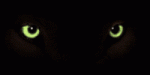
AW: Photoshop Hilfethread
Hallo
vielleicht hilft die Link noch zur Ergänzung.
Photoshop Tutorial Tipps Hilfe Anleitung
gruß
martin-josef
-
13.06.2008, 16:27 #16_Huderum_


AW: Photoshop Hilfethread
@ dasding : du kannst auch deinen background kasten machen, aber dazu oben noch auf weiche kante so ca. 30 px eingeben!
@ **Riku** : hier ein tutorial dazu : Klich mich!
-
13.06.2008, 18:05 #17Riku_93


AW: Photoshop Hilfethread
Danke Huderum aber verstanden ahbe ich nicht alles aber hab jetzt auch anderst gelernt hintergrund zu machen ist nich des beste aber wie gefälts dir?
-
13.06.2008, 19:22 #18_Huderum_


AW: Photoshop Hilfethread
in deiner sig meinse? ja finds ziemlich geil wenn ich ehrlich bin^^ aber lad dir mal brushes runter das geht ja mal gar ned
 HIER gibts zum beispiel ein paket! einfach runterladen und in ps reinschieben!
HIER gibts zum beispiel ein paket! einfach runterladen und in ps reinschieben!
viel spaß!
-
13.06.2008, 19:35 #19Riku_93


AW: Photoshop Hilfethread
so habe gerade runtergeladen aber wo einfügen??
-
13.06.2008, 19:43 #20Riku_93


AW: Photoshop Hilfethread
wohin mit den brushes??
wo ich grad gedownloadet habe??
Ähnliche Themen
-
foto posten mit ps3: :concern:hallo freunde,ich will was verkaufen mit bild,habe aber nur ps3 und ein nokia n95,gibt es da eine chance das zu machen?wenn ja,bitte helfen -
Physik - Hilfethread: So, ich eröffne mal so ein Thread und brauche direkt Hilfe xD Frage: a) Ein Auto (1000 kg) startet und legt in den ersten 10s 100m zurück. Welche... -
Zack & Wiki Hilfethread: In diesem Thread könnt ihr fragen wenn ihr nicht weiter kommt.Damit ihr im anderen Thread nich Spoilert oder sonstiges -
Foto's: Hallo,ich habe ein Problem .Meine Foto's auf der Festplatte sind sehr dunkel ,kann man da etwas machen. Danke für Eure Hilfe -
Rayman raving rabbids Nintendo DS Hilfethread: Hallo zusammen, ich habe mal eine dringende Frage und ich, bzw. meine Freundin, fände es richtig toll, wenn ihr uns helfen könntet! Wir finden die...







.....
Stunde für Stunde ¤ It's time for a return!